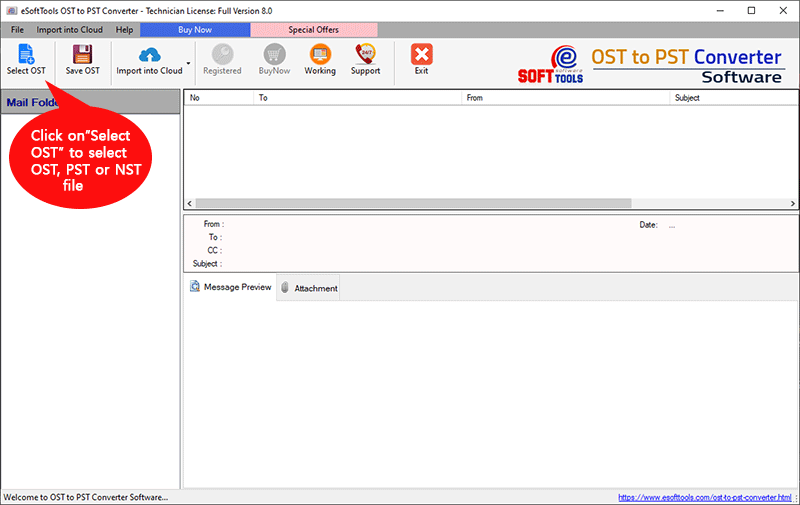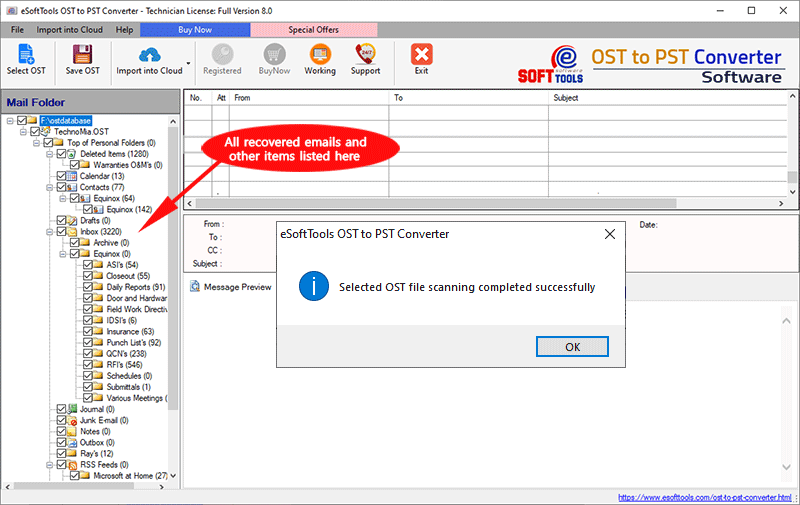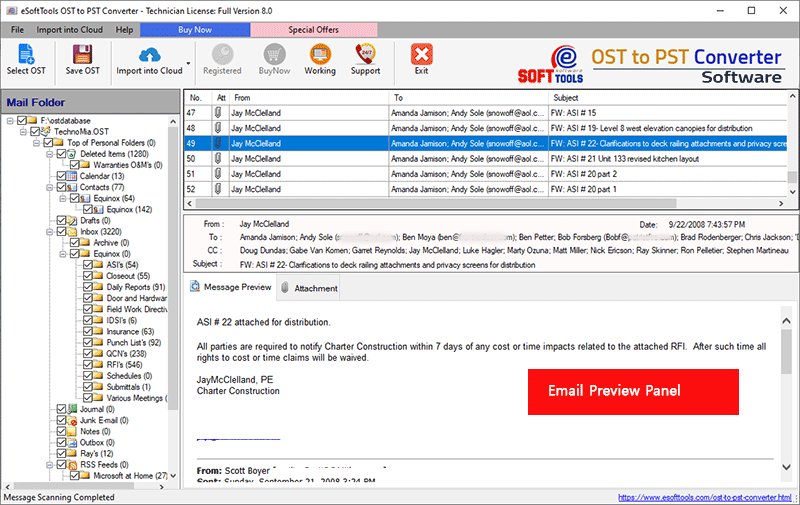Preguntas frecuentes (FAQ)
¿Cómo convertir un archivo OST a PST?
- Descargue el software Convertidor de OST a PST e instálelo en el ordenador siguiendo las instrucciones de instalación en pantalla.
- Haga clic en el botón "Seleccionar OST" de la herramienta para agregar su archivo OST (también puede seleccionar un archivo PST o NST para la conversión).
- En pocos segundos, el software del convertidor de OST muestra todas las carpetas y subcarpetas del archivo OST en una jerarquía de árbol.
- Consulte la vista previa de los elementos OST recuperados.
- Haga clic en el botón "Guardar OST" para convertirlo a archivos PST, EML, EMLX, HTML, MBOX, VCF, ICS y HTML.
- Para migrar de OST a Office 365, puede hacer clic en el botón "Exportar a Office 365" desde la Barra de herramientas.
- Seleccione la ubicación para guardar el archivo resultante.
- Haga clic en el botón "Convertir" y espere un momento a que finalice el proceso de conversión.

¿Esta aplicación para convertir OST a PST conserva la estructura de carpetas y las metapropiedades de los correos electrónicos?
¿Qué ofrece la versión demo? ¿Convierte archivos OST?
¿En qué formato de archivo está disponible la conversión de archivos OST?
¿Cómo importar un archivo PST en Outlook una vez finalizada la conversión?
Para importar un archivo PST en Outlook, hay dos métodos.
- Abrir archivo PST con Outlook
- Importar archivo PST en Outlook mediante la opción Importar/Exportar
Abrir archivo PST con Outlook
- Abra Outlook y vaya al menú "Archivo"
- Haga clic en la opción "Abrir y exportar" del menú desplegable
- Seleccione "Abrir archivo de datos de Outlook" y haga clic en él.
- Explorar la ubicación del archivo PST y seleccionar
- MS Outlook sincroniza el archivo PST y lo agrega para su visualización
Importar archivo PST en Outlook mediante la opción Importar/Exportar
- Abrir MS Outlook y ir al menú "Archivo"
- Hacer clic en la opción "Abrir y exportar" del menú desplegable
- Hacer clic en la opción "Importar/Exportar"
- Seleccionar la opción "Importar desde otro programa o archivo" y hacer clic en el botón "Siguiente"
- Seleccionar "Archivo de datos de Outlook (.pst)" y hacer clic en el botón "Siguiente".
- La siguiente ventana le solicitará la ubicación del archivo PST. Haga clic en el botón "Explorar" y seleccione el archivo PST del disco duro. A continuación, haga clic en el botón "Siguiente".
- Seleccione la casilla "Incluir subcarpetas" y haga clic en el botón "Finalizar".
- Ahora, MS Outlook comenzará a leer el archivo PST seleccionado y a importarlo al buzón de correo del perfil de Outlook existente.
¿Necesito convertir solo un mes de datos del archivo OST? ¿Cómo puedo hacerlo?
Con la herramienta Conversor de OST a PST, esta tarea es bastante sencilla. Este software cuenta con una opción de "Filtro de correo electrónico" para convertir correos OST de cualquier rango de fechas específico.
Esta opción está disponible en el Asistente de conversión del software. Seleccione el rango de fechas (Desde y Hasta) y convierta los correos filtrados de OST a PST.
¿Qué puedo hacer si tengo algún problema después de la conversión de OST?
Si tiene algún problema durante o después de la conversión de archivos OST, puede contactarnos por correo electrónico a support@esofttools.com o a través del chat en vivo.
¿Hay alguna página de ayuda o vídeo disponible para la conversión de archivos OST?
Sí… Tenemos una sección de ayuda completa para la conversión de archivos OST.
Visita la página Cómo funciona aquí- https://www.esofttools.com/howto/convert-ost-to-pst.html
Enlace de vídeo de Youtube- https://www.youtube.com/watch?v=3VY1NrX-GAk
Reseñas más valiosas de los clientes
[ Anna Marie ], [ Bélgica ]
[ Bethany McCorkindale ], [ Canadá ]
[ Mary Wright ], [ Finlandia ]
[ Bonnie Wang ], [ Tierra Verde ]